em rede de computadores, “localhost” refere-se ao computador que um determinado programa está rodando. Por exemplo, se você está executando um programa em seu próprio computador (como um navegador web ou ambiente de Desenvolvimento Web local), então seu computador é o “localhost”. Por outro lado, se você está falando de uma base de dados MySQL que se encontra no servidor web do seu host, então o servidor web do seu host é o “localhost” nesse cenário.
nos termos mais simples, você pode essencialmente pensar em localhost como significando “este computador”., Basta lembrar que” este computador ” se aplica ao programa, não necessariamente ao computador que você está usando fisicamente.
em um nível mais técnico, localhost normalmente resolve para o endereço IP 127.0.0.1, que é conhecido como o endereço de loopback. Devido à sua importância, o termo “localhost” é um nome de domínio reservado. Isso significa que, para evitar confusão, é impossível registrar um nome de domínio que contém “localhost” no nome de domínio de nível superior ou de segundo nível.,
2 Situações Comuns Onde Você vai Encontrar Localhost Com o WordPress
Há duas áreas onde é provável que você encontrar o localhost do termo em conexão com o WordPress:
- Desenvolvimento/testes de websites WordPress em um ambiente local
- instalar/configurar o acesso ao seu site WordPress do banco de dados
Primeiro, muitos desenvolvedores de WordPress criar uma coisa chamada ” local “ambiente de testes” para construir websites WordPress. Essencialmente, este ambiente imita um site ao vivo, mas é totalmente auto-contido no próprio computador do Usuário.,
porque o site só existe no localhost, é fácil para os desenvolvedores testar coisas sem medo de quebrar algo em um site ao vivo que pode estar recebendo tráfego externo. Uma vez que o site está completo, os desenvolvedores podem então mover o site de seu ambiente localhost para um ambiente de servidor ao vivo.
além do desenvolvimento e teste do WordPress, você também pode correr para o termo localhost se você está entrando ou editando manualmente as credenciais de banco de dados do seu site WordPress. Isto pode acontecer quando estiver a editar o seu wp-config.ficheiro php ou a trabalhar com um plugin.,
a Seguir, você vai aprender um pouco mais sobre cada situação…
Como Instalar o WordPress Localmente (O “Localhost”)
Há um número de tanto geral e WordPress ferramentas específicas que você pode usar para criar um local WordPress ambiente de desenvolvimento. Com qualquer uma dessas ferramentas, você essencialmente cria um servidor web auto-contido em seu próprio computador. Aqui estão algumas das ferramentas de Desenvolvimento local mais comuns para WordPress:
- DesktopServer – uma solução de Desenvolvimento Local específica para o WordPress. Na verdade, temos um guia detalhado sobre como instalar WordPress localmente com DesktopServer.,
- MAMP – um ambiente de Desenvolvimento Local multi-plataforma que pode usar tanto o Apache quanto o NGINX.
- XAMPP-um ambiente de Desenvolvimento local geral usando o servidor web Apache.
- WampServer-a Windows-specific Apache web development environment.
Com todas estas ferramentas, primeiro terá de instalar e configurar a ferramenta para criar o seu ambiente local. Essencialmente, este é um servidor web localhost (isto é – é um servidor web rodando em “seu computador”). Uma vez que o seu ambiente de servidor local está em execução, você pode instalar WordPress sobre ele como você faria em seu host., Algumas ferramentas, como DesktopServer, também incluem mecanismos embutidos para instalar rapidamente o WordPress.
em seguida, Você será capaz de acessar seu local WordPress site escrevendo “localhost” na barra de endereço do navegador:
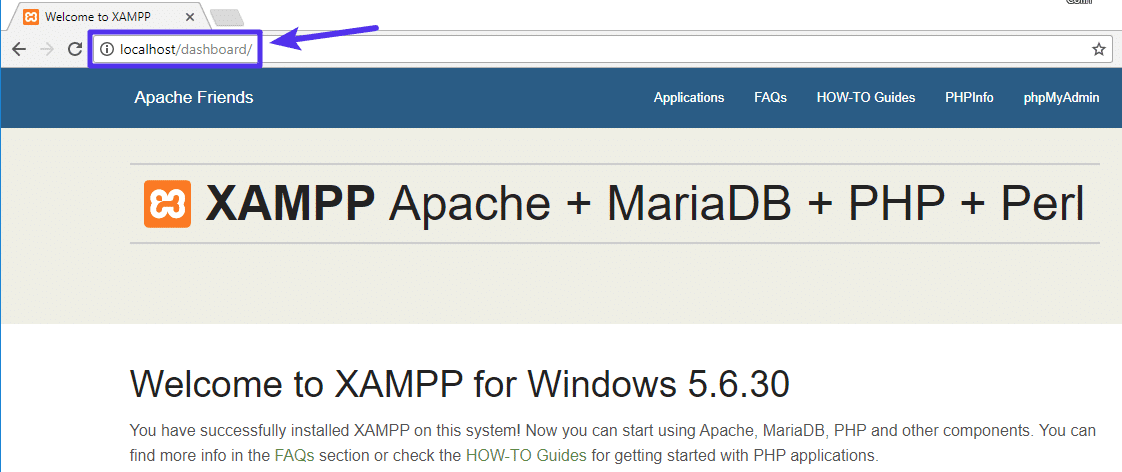
Um exemplo de um ambiente de desenvolvimento
Por que o Seu Banco de dados WordPress Está Localizado Em Localhost Na Maioria das Situações
Como você aprendeu no início deste artigo, “localhost” simplesmente significa que o computador que um programa está em execução.,
Aqui está por que isso é importante para o banco de dados do seu site WordPress:
em 99% das situações, o banco de dados do seu site WordPress será localizado no mesmo servidor como o resto dos arquivos do seu site WordPress. Como resultado, sempre que você estiver editando seu wp-config.o ficheiro php ou um ‘plugin’ pede-lhe o seu “nome de máquina MySQL” ou “máquina MySQL”, você pode apenas introduzir “localhost”.
por exemplo, aqui está o que a entrada DB_ host na configuração wp-config.arquivo php parece para uma instalação do WordPress em Kinsta:
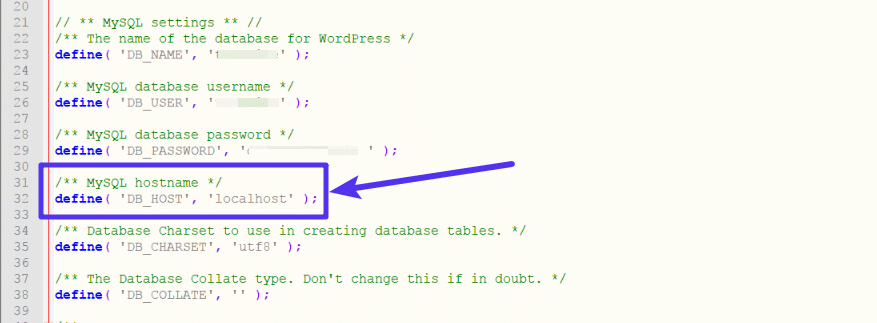
Localhost em seu wp-config.,arquivo php
da mesma forma, se você estiver usando um plugin como o Duplicador de migrar o seu site WordPress, em seguida, você pode simplesmente introduza “localhost” quando o plugin pede-lhe para introduzir o valor de Host para o banco de dados:
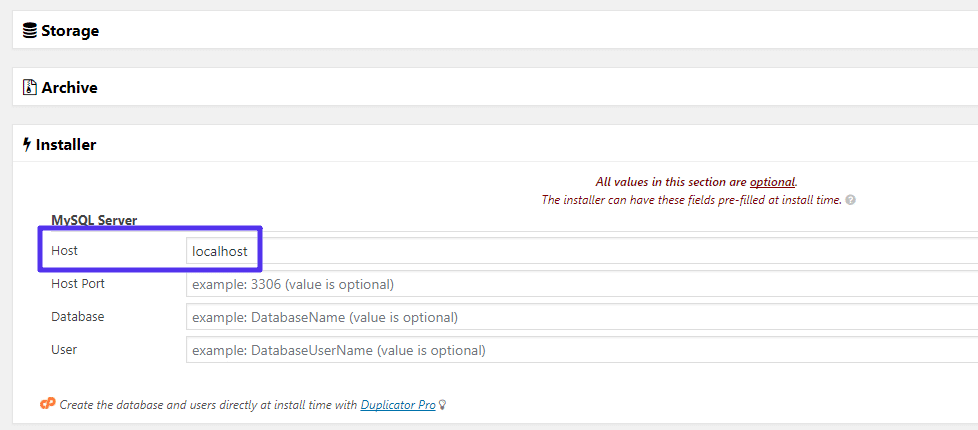
Localhost use o Duplicator plugin
Em ambas as situações, você está basicamente dizendo WordPress (ou plugin) para olhar para o banco de dados no mesmo servidor onde o WordPress está localizado., Embora seja improvável que você encontre o termo localhost em uma base diária, a menos que você seja um desenvolvedor, ele vem a calhar para saber como localhost se relaciona com WordPress.
lembre – se-para uma maneira fácil de lembrar o que é localhost, basta pensar em frases como “este computador” ou “o computador que este programa está rodando.”É assim tão simples!Se gostou deste tutorial, então vai adorar o nosso apoio. Todos os planos de hospedagem da Kinsta incluem o suporte 24/7 de nossos veteranos desenvolvedores e engenheiros WordPress. Conversar com a mesma equipa que apoia os nossos clientes da Fortune 500., Confira nossos planos